Příjem na sklad
Obsah
- Příjem produktů na sklad (naskladnění)
- Příklad příjmu produktu v katalogu neznámého
- Slevy nad příjemkou
- Změna nákupní ceny
- Změny cen na příjemce
- Cena na příjemce
- Navýšení množství na dokladu
- Příjem produktů s definovanou množstevní skupinou Umístění
- Související dokumenty
Příjem produktů na sklad (naskladnění)
Jakýkoliv příjem na sklad je možný pouze prostřednictvím dokladů: příjemky (obr. 1), přijatého dokladu nebo výdajového pokladního dokladu. Příjemka je současně účetní doklad, kterým se příjem na sklad účtuje z finančního hlediska – doklad o navýšení hodnoty skladu o množství a cenu. I v případě, že příjem na sklad provedete prostřednictvím přijatého dokladu, vystaví Vario příjemku k tomuto dokladu.
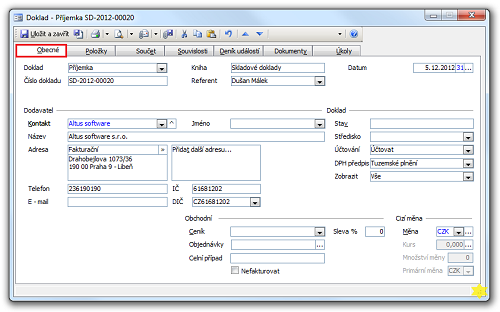
Obrázek 1: Doklad Příjemka, karta Obecné.
- Příjemku je možné vystavit prostřednictvím přijatého dokladu – naskladněním jeho položek v modulu Přijaté doklady (tlačítko Naskladnit, stav položky PŘIJATO) nebo prostřednictvím výdajového pokladního dokladu naskladněním položek v modulu Pokladna. V těchto případech vystavuje systém příjemku sám – podle použité funkce.
- Příjemku můžete vystavit také přímo v agendě Skladové doklady. Buď ručně na základě dodacího listu a přijímaných produktů, nebo s využitím funkce pro Vystavení Příjemky k dokladům systému.
- V agendě Objednávky vystavíte příjemku funkcí Vystavit příjemky k objednávkám.
Příklad příjmu produktu v katalogu neznámého
Na sklad můžete přijmout nový produkt i pokud není obsažen v katalogu.
- Název (identifikátor) produktu zapíšete na kartě Položky do pole sloupce Produkt a kursor přesunete na další prvek. Zobrazí se dotaz, ve kterém potvrdíte, jestli chcete produkt přidat do katalogu (obr. 2).
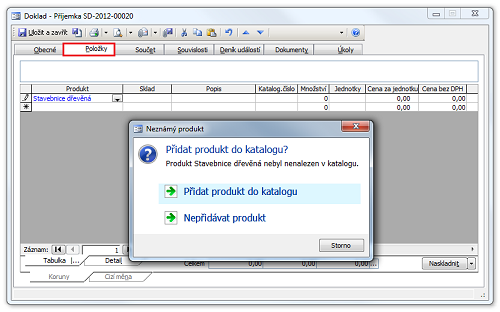
Obrázek 2: Doklad Příjemka, karta Položky a příjem produktu včetně jeho přidání do katalogu.
- Jestliže používáte více knih agendy Katalog, vyberete v dialogu tu, do které chcete produkt uložit (obr. 3).
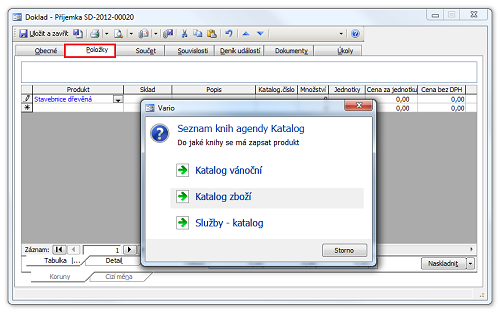
Obrázek 3: Doklad Příjemka, karta Položky a výběr knihy.
- Následně se otevře detail nového záznamu Produkt, jehož jednotlivé položky můžete hned nebo později doplnit.
- Klepnutím na Uložit a zavřít založíte nový produkt do zvolené knihy Katalogu.
- Vario v dokladu Příjemka doplní hodnotu do pole Sklad (výchozí nebo první v seznamu).
Poznámka
Sklad na položce dokladu není možné změnit, pokud je položka svázána s jiným dokladem. Na příjemce (nebo na objednávce) však lze typ skladu změnit i pokud byla položka svázána s jiným dokladem. Změna se promítne do všech dokladů spojených s položkou, na které byl sklad změněn. Pokud je některá se svázaných položek rozdělená (například kvůli částečnému plnění), změna skladu není možná.
- Položka dokladu Příjemka se nastaví na koncept (pokud v možnostech knihy nezvolíte jinak). Doplňte množství a případně cenu. Jestliže cenu při příjmu neznáte a doplníte ji do Příjemky po naskladnění, systém si dialogem vyžádá přepočet skladové ceny – obr. 4 (i v případě opravy skladové ceny). Dále také čtěte dokument Rozdílná cena příjmu na příjemce a faktuře přijaté.
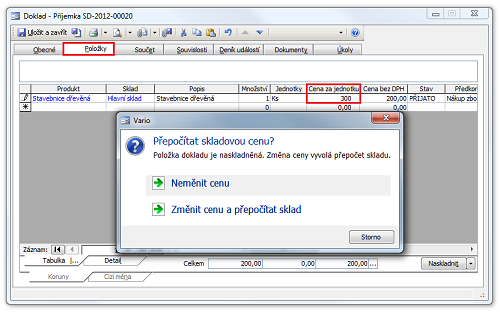
Obrázek 4: Doklad Příjemka, karta Položky a přepočet skladové ceny.
- Podle potřeby můžete položku naskladnit pomocí tlačítka Naskladnit (stav PŘIJATO), více operací s položkou nabízí buď nabídka tlačítka Naskladnit nebo na položce v poli Stav, ve kterém se nachází ve výchozí situaci hodnota koncept, umístěte kurzor a vyvolejte pravým tlačítkem myši místní nabídku. Položku můžete také okamžitě naskladnit a vystavit fakturu. S položkami dokladu Příjemka můžete pracovat v náhledu tabulkovém nebo detailním (spodní záložky Tabulka a Detail). Tlačítkem Uložit a zavřít Příjemku uzavřete. Poklepáním na modrý identifikátor produktu v Příjemce zobrazíte k produktu (pomocí karet např. Sklad, Doklady) související informace.
Dokud není skladový doklad naskladněn, nejsou produkty přijaty na sklad. Pro potřebu výdejů je třeba neprodleně po zadání příjemky ji i naskladnit. Neznalost ceny příjmu nebrání naskladnění, cenu lze doplnit zpětně – je propočítána do ceny souvisejících výdejů. Na sklad můžete zboží přijmout také prostřednictvím vratky výdejky či převodky, to jsou však speciální případy, popsané dále.
Slevy nad příjemkou
Nad položkami příjemky lze otevřít okno pro zadání slev. V případě, že na příjemce není určen ceník a v nastavení katalogu je uvedeno, že ceny jsou včetně DPH, zobrazí se ceny v okně slev bez DPH. Nákupní slevu ke všem položkám lze zadávat najednou i pomocí pole Sleva (na kartě Obecné, obr. 1).
Změna nákupní ceny
K položce přijaté faktury je v případě příjmu na sklad připojena položka příjemky. Pokud na položce přijaté faktury změníte cenu, aktualizuje se cena na související položce příjemky. Jestliže k jedné položce příjemky existuje více položek přijatých faktur za různé ceny, cena na položce příjemky se opraví na zadanou cenu + cenu z ostatních položek faktur. S tím souvisí způsob ocenění položky příjemky, ke které existuje pouze jedna položka faktury, ovšem pouze na část množství. Na příjemku se v takovém případě přenese cena bez DPH (tj. cena za fakturované množství). Dále čtěte dokument Rozdílná cena příjmu na příjemce a faktuře přijaté.
Změny cen na příjemce
Měnit ceny na dokladech s naskladněnými položkami je umožněno pomocí:
- změny kursu na příjemce s naskladněnými položkami,
- změny ceníku a kategorie cen na přijaté faktuře a příjemce a
- změny slevy na přijaté faktuře.
Cena na příjemce
Při vytvoření příjemky z faktury přijaté se na příjemce uvede cena převzatá z faktury přijaté (vč. případných vedlejších nákladů) – pokud již faktura existuje, i v případě naskladnění z objednávky.
Navýšení množství na dokladu
Na položce faktury nebo příjemky k objednávce (vystavené pomocí Průvodce vystavením objednávek) lze navýšit množství. Zobrazí se dotaz, zda chcete navýšit množství a upozornění, že navýšení nezmění množství na objednávce. Pokud klepnete na OK – množství se navýší, jestliže na Storno – vrátí se původní množství.
Příjem produktů s definovanou množstevní skupinou Umístění
Při příjmu se přednostně zobrazují umístění používaná daným produktem a dále všechna dostupná umístění. Pokud je zadaná kapacita (hodnota v poli Množství) umístění pro daný produkt, zobrazí se v dalším sloupci dostupná kapacita umístění.
Po výběru umístění se zobrazí informační bublina s počtem jiných produktů na daném umístění (pokud existují).
- Kurz příjemky při částečném plnění objednávek
- Výdej ze skladu
- Účtování skladu podle typu produktu
- Rozdílná cena příjmu na příjemce a faktuře přijaté
- Rozpočítání vedlejších nákladů (Skladové doklady)
- Vystavit příjemky k objednávkám (Objednávky)
- Vložení položek do přijatého dokladu z tabulky MS Excel
- Umístění
- Umístění – správa skladu
- Převod mezi sklady
- Odstranění vazby na fakturu nebo jiný doklad
- Párování objednávek s produkty v položkách dokladu
Související dokumenty
